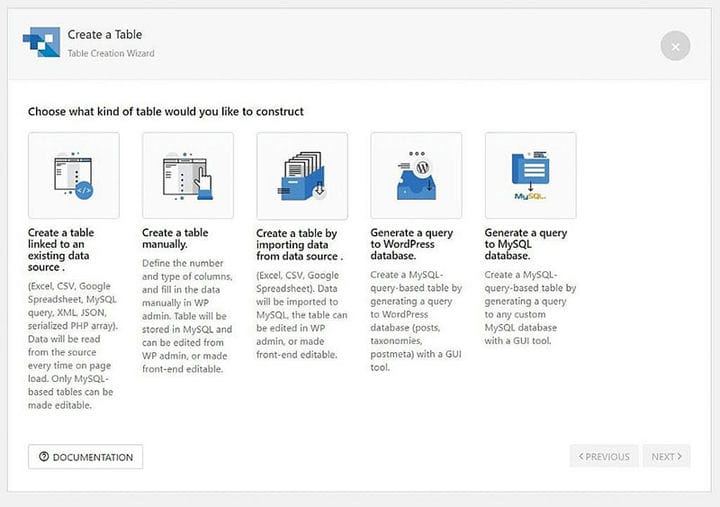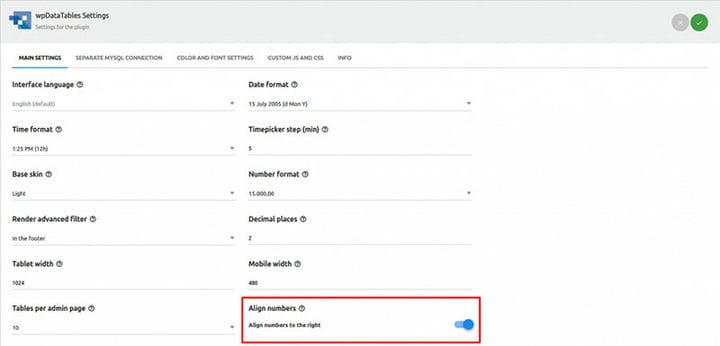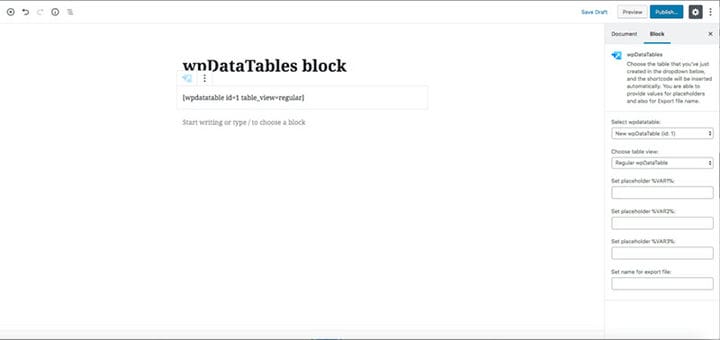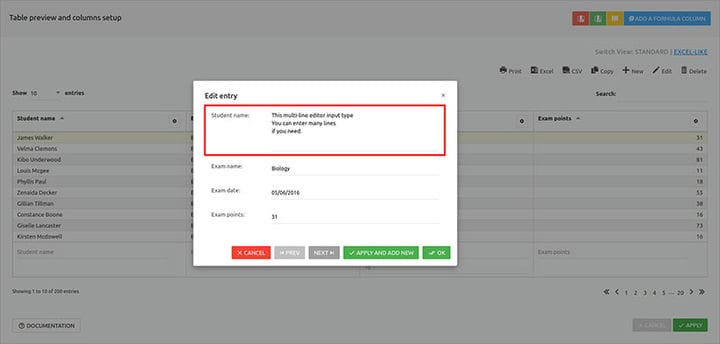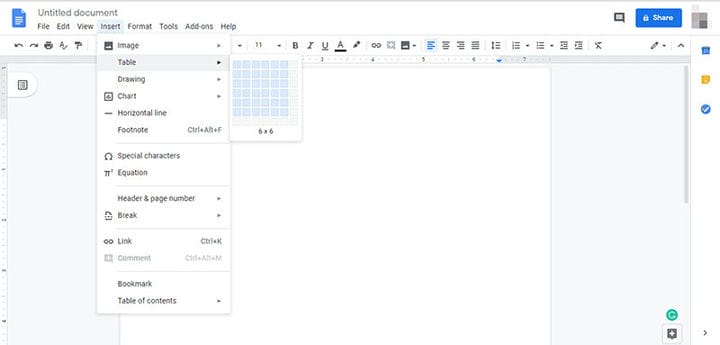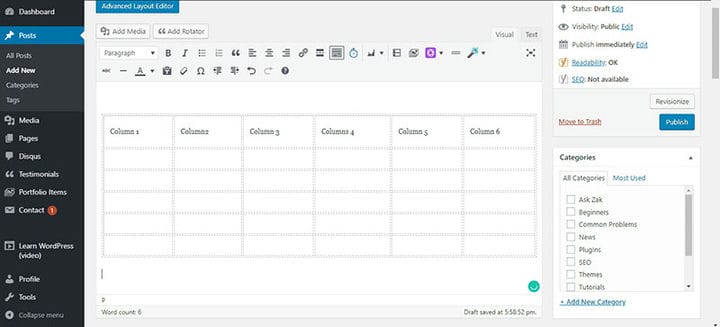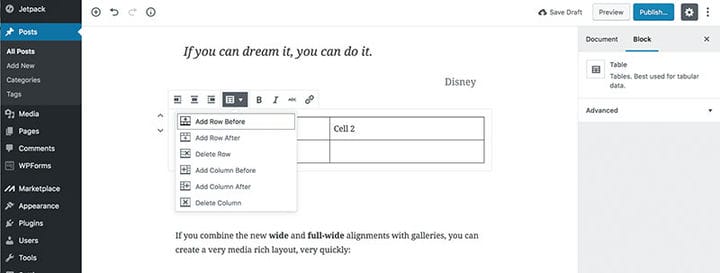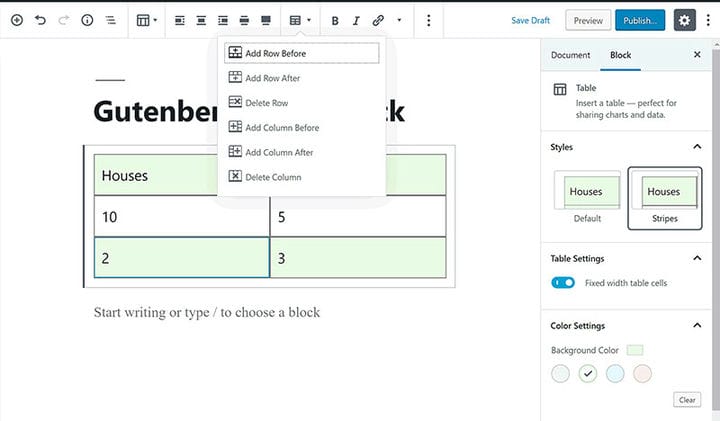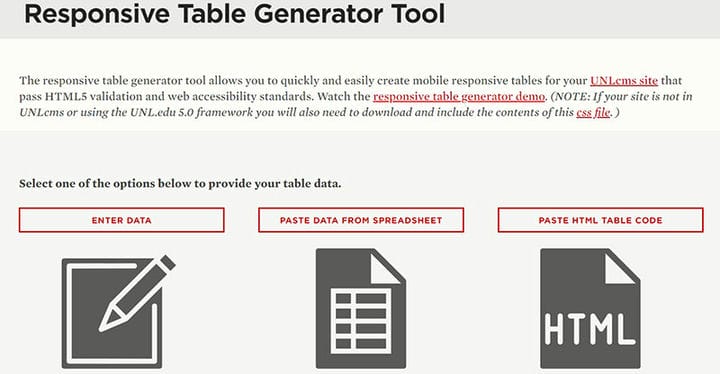Jak łatwo wstawić tabelę do WordPressa
Większość witryn WordPress używa tabel, aby łatwiej prezentować informacje lub dane, aby poprawić wrażenia użytkownika i uczynić dane bardziej zrozumiałymi.
Jednak wielu właścicieli WordPressa nie wie, jak wstawić tabelę na swojej stronie internetowej. Edytor wizualny zawarty w interfejsie WordPressa nie oferuje możliwości tworzenia tabel. Można to zrobić, wstawiając kod HTML i CSS do witryny, ale niewielu właścicieli witryn jest zadowolonych z tej opcji.
W tym artykule dowiesz się, jak wstawić tabelę do WordPressa bez znajomości HTML i CSS. Postępuj zgodnie z samouczkiem, aby uzyskać pewne wyniki.
Jak wstawić tabelę do WordPressa za pomocą wtyczki?
Jednym z najprostszych i najbardziej intuicyjnych sposobów wstawiania tabel w WordPressie jest wtyczka. Nie wymaga żadnej znajomości kodowania i zajmuje bardzo mało czasu.
Wtyczki są wykonane w taki sposób, że możesz tworzyć tabele bez względu na to, jakiego motywu WordPress używasz lub swoją wiedzę programistyczną. wpDataTables to jedna z najlepszych wtyczek do budowania tabel.
Wstawienie tabeli do WordPress za pomocą wtyczki wpDataTables ułatwia tworzenie, dostosowywanie i zarządzanie tabelami bez kodowania, ponieważ całe kodowanie jest już zrobione. Po prostu wybierz swój styl i wstaw stół.
To jest przewodnik krok po kroku dotyczący wstawiania tabel w WordPress za pomocą wtyczki tabeli WordPress wpDataTables.
Krok #1: Utwórz dane tabeli
Najpierw przygotuj swoje dane gotowe do tabeli. Jeśli go nie masz, stwórz go. Możesz używać danych z niemal każdego rodzaju platformy, w tym Excel, CSV, Dokumenty Google, XML, JSON, zapytania MySQL i inne.
Możesz również ręcznie utworzyć tabelę za pomocą graficznego interfejsu użytkownika i połączyć ją z aktywnym źródłem danych. Dzięki temu Twoja tabela będzie dynamiczna, a dane będą aktualizowane. Następnym procesem jest personalizacja.
Krok #2: Dostosowanie
Wtyczka tabeli WordPress ułatwia projektowanie nowej tabeli. Istnieje kilka pól wyboru i wybieranych kolorów, aby go dostosować; możesz zaprojektować stół tak, aby pasował do Twojego ogólnego projektu i motywu.
Inne opcje dostosowywania obejmują język interfejsu, formatowanie czasu i daty, niestandardowy JS/CSS, wyrównania i inne. Tworzenie responsywnych tabel, które sprawdzą się również na urządzeniach mobilnych, jest proste, co jest teraz bardzo ważne.
Ten krok, aby dostosować stół i upewnić się, że jest responsywny, wymaga troski i czasu.
Krok 3: Opublikuj tabelę
Ostatnim krokiem jest opublikowanie tabeli w poście lub na stronie. Wstawianie tabeli do posta jest łatwe za pomocą edytora Gutenberg, WPBakery Page Builder, Elementora lub innych platform. Gdy jesteś zadowolony z efektu końcowego i chcesz zakończyć proces, śmiało opublikuj.
Włączanie filtrów
Ważne jest, aby uwzględnić różne filtry, aby Twoja tabela była bardziej funkcjonalna, intuicyjna i łatwiejsza w nawigacji. Na przykład możesz umożliwić użytkownikom filtrowanie tabeli, aby wyświetlić tylko żądane elementy. Jest to niezwykle przydatna funkcja, gdy masz dużą bazę danych i chcesz dołączyć książki lub inne bazy danych z dużą ilością wpisów.
Wtyczka tabeli wpDataTables umożliwia również aktualizację lub edycję tabeli z interfejsu użytkownika. Najpierw włącz tę opcję w sekcji „Edycja" i możesz ustawić różnych użytkowników, którzy mogą edytować tabelę. Dodatkowo możesz upoważnić odwiedzających do dodawania treści do tabeli, w zależności od podanych im poświadczeń.
Jak dodawać tabele w WordPressie bez wtyczki?
Co? Nie chcesz używać kreatora tabel do dodawania tabel w postach WordPress?
Nie ma problemu.
Możliwe jest wstawianie tabel w WordPressie bez wtyczki, choć jest to mniej proste rozwiązanie. Oto jak:
Metoda nr 1: Za pomocą Dokumentów Google
Oto samouczek krok po kroku, jak dodawać tabele za pomocą Dokumentów Google, jednej z najczęściej używanych opcji.
- Najpierw utwórz dokument lub arkusz Google.
- Następnie przejdź do Wstaw > Tabele.
- Następnie wybierz liczbę wierszy i kolumn, które chcesz dodać.
- Naciśnij enter i dodaj dane do nowej tabeli. Możesz kopiować i wklejać kolumny i wiersze z Dokumentu Google do tabeli. Teraz stół jest już prawie gotowy.
- Nie ma tutaj opcji dostosowywania, dlatego lepszym rozwiązaniem jest użycie kreatora tabel WP. Te tabele nie będą tak responsywne, jak niektóre inne tabele. Na urządzeniach mobilnych zawartość tabeli najprawdopodobniej będzie wyglądać dziwnie.
Metoda nr 2: za pośrednictwem edytora Gutenberg
Edytor Gutenberg to świetny sposób na dodawanie treści do witryny WordPress i możesz łatwo dodawać tabele do postów WordPress w wersji 5.0. Oto jak.
- Kiedy edytujesz post lub stronę w Gutenberg, wybierz opcję Dodaj blok.
- W grupie Formatowanie powinieneś zobaczyć blok Tabela. Wybierz tę opcję, aby dodać tabelę do witryny. Następnie wybierz liczbę wierszy i kolumn. Na koniec kliknij Utwórz tabelę.
- Nadal możesz dostosować wiersze i kolumny używane w tabeli za pomocą paska narzędzi bloku Tabela. Po lewej stronie znajdują się również przydatne dodatkowe opcje.
- Tak będzie wyglądał stół od strony front-endu.
- Tabela nadal wygląda na podstawową i będziesz potrzebować trochę wiedzy na temat CSS, aby wyglądała lepiej, co zajmie więcej czasu i jest łatwe do uniknięcia dzięki wtyczce takiej jak wpDataTables.
Metoda #3: za pomocą generatorów tabel
Generatory tabel to ciekawa opcja dodawania tabel w postach WordPress. Generatory są przydatne dla tych, którzy nie potrafią kodować HTML i CSS.
Możesz stworzyć przyzwoity stół za pomocą generatora tabel. Po prostu wybierz projekt i wygląd tabeli, a następnie zostanie wygenerowany kod HTML tabeli. Dodajesz tabele w WordPressie, kopiując ten kod HTML na swoją stronę lub post.
Generatory tabel mogą tworzyć interesujące tabele z pewnymi opcjami dostosowywania, chociaż opcje stylizacji są nieco ograniczone. Responsive Table Generator i Rapid Table to jedne z lepszych opcji.
Dlaczego dodawanie tabel bez wtyczki nie jest optymalne?
Najlepszym powodem użycia wtyczki do dodawania tabel w WordPressie jest to, że bez niej spędzisz godziny na dostosowywaniu, a opcje są nieco ograniczone.
Tak, możesz stworzyć tabelę i dodać ją do posta na WordPressie, ale nie będzie to wcale miłe dla oka.
Ponadto tabele będą prawdopodobnie mniej funkcjonalne, bez opcji sortowania danych. Mogą pojawić się dodatkowe problemy techniczne, które można rozwiązać tylko wtedy, gdy masz wiedzę na temat kodowania. Tabele wygenerowane bez wtyczki nie będą wyglądały tak naturalnie i profesjonalnie.
Końcowe myśli o tym, jak wstawić tabelę do WordPressa
Jeśli chcesz dodać profesjonalne i responsywne tabele, wtyczka wpDataTables jest świetną opcją. Tworzenie tabel jest łatwe i natychmiast wyświetlasz przydatne dane dzięki niemal nieskończonym opcjom dostosowywania tabel WordPress.
Jeśli podobał Ci się ten artykuł o tym, jak wstawić tabelę do WordPressa, powinieneś sprawdzić ten o wtyczkach generatora tabel WordPress .
Pisaliśmy również o kilku powiązanych tematach, takich jak tworzenie tabeli w WordPress bez wtyczki, wtyczki do tabel WordPress, jak utworzyć tabelę Premier League, alternatywa DataTables, biblioteka tabel JavaScript i wtyczki tabel cen WordPress .